Si aún no tiene una cuenta de correo electrónico o no esta a gusto con la que tiene actualmente, le recomiendo utilizar Gmail, que es el servicio de correo electrónico de la empresa Google. En este artículo primero mencionaré las ventajas de utilizar Gmail y luego los pasos que debe seguir para crear su cuenta de correo.
Una de las principales ventajas del Gmail es que al crear su cuenta de correo podrá tener acceso a otros servicios del Google como Google Drive (permite almacenar archivos, fotos, etc.), Youtube, Google +, Google Docs entre otros, es decir que con un solo usuario y contraseña puede acceder a los servicios del Google.
Otra ventaja importante es el espacio de almacenamiento que ofrece: Entre Gmail, Google Drive y Fotos de Google+, tiene 15 GB en total de almacenamiento gratuito. Si utiliza el Google Apps para trabajo o la escuela, el límite de almacenamiento aumenta hasta 30 GB.
Los pasos para crear su cuenta Gmail son los siguientes:
Visitar la página web www.gmail.com
Clic en el enlace que dice ”Crear una cuenta”
En la siguiente pantalla deberá ingresar su información:
Nombre: Es el nombre que se usará para todos los servicios de Google. Deberá poner su nombre y apellido, no puede dejar este campo en blanco.
Nombre de usuario: Es el nombre que se usará para crear su cuenta de correo. Puede utilizar letras, números o puntos. Aquí no hay diferencia si las pone en mayúscula o minúscula. Si ya existe este nombre, le ofrecerá sugerencias de nombres disponibles o usted puede seguir intentando con otros nombres disponibles.
Contraseña: Su contraseña debe tener un mínimo de 8 caracteres, no utilice datos fáciles de adivinar como su fecha de nacimiento o nombres de familiares. Se mostrará una barra de seguridad que le indica que tan vulnerable es su contraseña. No utilice una contraseña que ya esté usando en otros servicios.
Confirme Contraseña: Ingresará de nuevo la contraseña para asegurar que ha escrito correctamente esta.
Fecha de nacimiento: Ingrese su fecha de nacimiento, esto es importante para menores de edad, pues esto servirá para determinar que contenido mostrar. No puede dejar en blanco este campo.
Sexo
Teléfono móvil: Este dato es opcional pero es recomendable ponerlo, pues le puede servir al momento de intentar recuperar su cuenta, ya sea que olvido su contraseña o ha habido algún acceso no permitido a su cuenta.
Dirección de correo electrónico actual: Si ya cuenta con una cuenta de correo de otro servicio puede incluirla aquí.
El siguiente campo es donde los usuarios tienen problemas para ingresarlo, pero esto le permite verificar a Google que usted no es un programa (robot), incluya todos los números, para este ejemplo sería: 80 4248524
Tenga en cuenta que he dejado un espacio entre el número de la imagen que está a izquierda y la que está a la derecha. Si es muy difícil de entender puede presionar el símbolo como una C con una flecha y le mostrará otro texto, si desea puede presionar el símbolo de parlante que le permitirá escuchar el texto.
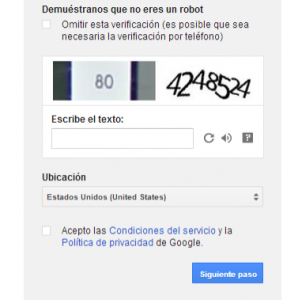
Ubicación: Ingresar su país.
Hacer clic en el recuadro al lado de “Acepto las Condiciones del servicio y la Política de privacidad de Google” de lo contrario no le dejará crear su cuenta. También le recomiendo que haga clic en las condiciones y políticas para que conozca cuáles son estas.
Clic en Siguiente paso.
La siguiente pantalla servirá para verificar su cuenta, le pedirá que ingrese su número de teléfono, puede ser el mismo que ya ingreso o puede cambiarlo por otro, también deberá elegir si desea que el código de verificación se lo envíen en un mensaje de texto o una llamada de voz.
Clic en Continuar.
En la siguiente pantalla deberá ingresar el código que ha recibido. Una vez ingresado puede añadir una foto a su perfil si lo desea sino de clic en Paso siguiente.
En la siguiente pantalla hacer clic en Ir a Gmail.
De esta forma habrá terminado de crear su cuenta de Gmail, para aprender a usarlo puede utilizar la ayuda o buscar videos en Youtube con tutoriales para Gmail.
Ing. Yuri Suárez Nakasone
Nipon Computer LCC
http://www.NiponComputer.com
